เราได้นำเสนอความลับของ Windows 10 สองสามครั้งก่อนหน้านี้ แต่เราพบอีกหนึ่งความลับที่ไม่ครอบคลุมในบทความนั้น กล่าวคือ Windows 10 มีคุณสมบัติการบันทึกหน้าจอลับที่ช่วยให้คุณสามารถบันทึกกิจกรรมบนหน้าจอ
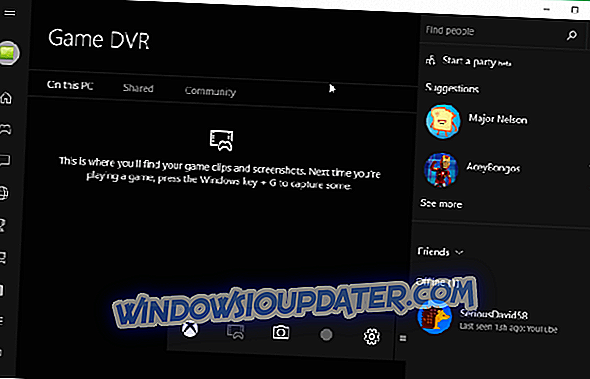
การจับภาพหน้าจอรูปภาพใน Windows นั้นง่ายและเป็นไปได้ใน Windows รุ่นก่อนหน้าทั้งหมดคุณสามารถอ่านเพิ่มเติมได้ที่นี่ แต่การจับภาพวิดีโอเป็นไปไม่ได้โดยค่าเริ่มต้นจนถึงตอนนี้และคุณต้องการซอฟต์แวร์บุคคลที่สาม คุณสามารถลองใช้คุณสมบัติที่ซ่อนอยู่ของ Windows ในการจับภาพวิดีโอ
วิธีบันทึกวิดีโอหน้าจอใน Windows 10 โดยใช้ Game Bar
คุณสามารถใช้ Game bar สำหรับสิ่งนี้ แถบเกมเป็นแถบเครื่องมือของ Microsoft ซึ่งมีไว้สำหรับผู้เล่นเกมเพื่อบันทึกภาพหน้าจอและวิดีโอคลิปจากเกมโดยตรง แม้ว่าคุณสมบัตินี้ใช้สำหรับเกม แต่คุณสามารถใช้ในการทำงานปกติได้
กดปุ่ม Windows และ G จากนั้นป๊อปอัปจะปรากฏขึ้นคุณควรทำเครื่องหมายในช่อง“ ใช่นี่คือเกม” และสิ่งที่คุณต้องทำตอนนี้เพื่อเริ่มการบันทึกหน้าจอคือการกดปุ่มถ่ายภาพและมันจะเริ่มขึ้น
กดปุ่มอีกครั้งเมื่อคุณต้องการหยุดการบันทึก คุณยังสามารถใช้แป้นพิมพ์ลัด Windows key + Alt + R เพื่อเริ่มและหยุดการบันทึก นอกจากนี้ยังมีปุ่มการตั้งค่าที่สามารถใช้กำหนดขีด จำกัด ตามความยาวของการบันทึกของคุณดังนั้นคุณไม่ต้องกังวลกับการเติมพื้นที่ว่างในฮาร์ดดิสก์ของคุณ
คุณลักษณะที่ซ่อนอยู่นี้เป็นส่วนหนึ่งของแอป Xbox ใน Windows 10 และมันไม่ได้ถูกซ่อนไว้มันใช้สำหรับบันทึกหน้าจอในเกม แต่เห็นได้ชัดว่าคุณสามารถใช้มันในงานปกติของคุณได้เช่นกัน ในการเข้าถึงวิดีโอที่บันทึกของคุณให้เปิดแอป Xbox แล้วไปที่ Game DVR (ซึ่งเป็นไอคอนที่ห้าจากด้านล่าง)
แน่นอนถ้าคุณต้องการเครื่องมือที่มีประสิทธิภาพมากกว่าในการบันทึกวิดีโอหน้าจอ Windows 10 คุณสามารถดาวน์โหลดและติดตั้งซอฟต์แวร์บันทึกหน้าจอเฉพาะได้ การค้นหาโปรแกรมที่ยอดเยี่ยมเพื่อบันทึกหน้าจอ Windows 10 ของคุณไม่ใช่เรื่องง่าย
รายการสั้น ๆ ของโซลูชั่นการบันทึกหน้าจอที่ดีที่สุดรวมถึง: Icecream Screen Recorder, ActivePresenter และ Snagit
ดาวน์โหลด Icecream Screen Recorder
โปรแกรมทั้งสามนี้มีความหลากหลายอย่างมากและสามารถจัดการทุกอย่างที่คุณต้องการ
คู่มือที่เกี่ยวข้องเพื่อตรวจสอบ:
- การแก้ไข: ไม่สามารถจับภาพหน้าจอใน Windows 10
- Windows 10 รับเครื่องมือสกรีนช็อตใหม่พร้อมการอัปเดต Redstone 5
- คำเตือน: มัลแวร์ SquirtDanger ใช้ภาพหน้าจอและขโมยรหัสผ่านของคุณ
หมายเหตุบรรณาธิการ: โพสต์นี้ถูกตีพิมพ์ครั้งแรกในเดือนกรกฎาคม 2013 และได้รับการปรับปรุงเพื่อความสดและความถูกต้องตั้งแต่


